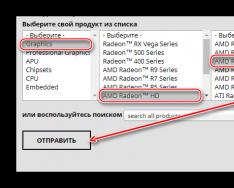В программе 1С имеется встроенная система прав доступа, которая находится в Конфигуратор — Общие — Роли.
Чем характеризуется данная система и в чем ее основное предназначение? Она позволяет описывать наборы прав, которые соответствуют должностям пользователей либо видам их деятельности. Данная система прав доступа имеет статический характер, что означает, как выставил администратор права доступа к 1С, так и есть. В дополнение к статической действует вторая система прав доступа — динамическая (RLS). В этой системе права доступа высчитываются динамических способом, в зависимости от заданных параметров,в процессе работы.
Роли в 1С
К наиболее распространенным настройкам безопасности в разных программах является так называемый набор разрешений на чтение/запись для различных групп пользователей и в дальнейшем: включение либо исключение конкретного пользователя из групп. Такая система, например, используется в операционной системе Windows AD (Active Directory). Система безопасности, применяемая в программном обеспечении 1С, получила название - роли. Что это такое? Роли в 1С представляет собой объект, который расположен в конфигурации в ветви: Общие — Роли. Эти роли 1С представляют собой группы, для которых и назначаются права. В дальнейшем каждый пользователь может включаться и исключаться из данной группы.
Щелкнув дважды мышью на названии роли, Вы откроете редактор прав для роли. Слева расположен список объектов, отметьте любой из них и справа Вам откроются варианты возможных прав доступа:
— чтение: получение записей либо их частичных фрагментов из таблицы базы данных;
— добавление: новых записей при сохранении уже существующих;
— изменение: внесение изменений в существующие записи;
— удаление: некоторых записей, сохраняя без изменения остальные.
Отметим, что все права доступа можно разделить на две основные группы — это «просто» право и такое точно право с добавлением характеристики «интерактивное». Что здесь имеется в виду? А дело в следующем.
В случае, когда пользователь открывает какую-нибудь форму, например обработку, и при этом щелкает на ней мышью, то программа на встроенном языке 1С начинает производить конкретные действия, удаления документов, например. За разрешение таких действий, выполняемых программой, отвечают соответственно «просто» права 1С.
В том случае, когда пользователь, открывает журнал и начинает что-то самостоятельно вводить с клавиатуры (новые документы, например), то за разрешение таких действий отвечают «интерактивные» права 1С. Каждому пользователю может быть доступно сразу несколько ролей, тогда складывается разрешение.
RLS в 1С
Вы можете, включить доступ к справочнику (или документу) либо отключить его. Нельзя при этом «включить немножко». Для этой цели и существует определенное расширение системы ролей 1С, которое получило название - RLS. Это динамическая система по правам доступа, которая вносит частичные ограничения в доступ. К примеру, вниманию пользователя становятся доступны только документы определенной организации и склада, остальные он не видит.
Следует иметь в виду тот факт, что систему RLS нужно применять очень аккуратно, так как в ее запутанной схеме довольно непросто разобраться, у разных пользователей при этом могут возникать вопросы, когда они, например, сверяют один и тот же отчет, который сформирован из под различных пользователей. Рассмотрим такой пример. Вы выбираете определенный справочник (организации, например) и конкретное право (чтение, например), то есть Вы разрешаете чтение для роли 1С. При этом в дистанционной панели Ограничения доступа к данным Вами устанавливается текст запроса, согласно которому устанавливается Ложь или Истина, в зависимости от настроек. Обычно настройки сохраняются в специальном регистре сведений.

Этот запрос будет выполняться динамически (при осуществлении попытки организовать чтение), для всех записей справочника. Это работает так: те записи, для которых запрос безопасности присвоил — Истина, пользователь увидит, а другие - нет. Права 1С с установленными ограничениями, подсвечены серым цветом.
Операция копирования одинаковых настроек RLS производится с помощью шаблонов. Для начала Вы создаете шаблон, назвав его, к примеру, МойШаблон, в нем Вы отражаете запрос безопасности. Затем в настройках прав доступа указываете имя этого шаблона таким образом: «#МойШаблон».
Когда пользователь работает в режиме 1С Предприятие, при подключении к работе RLS, может появится сообщение об ошибке вида: «Недостаточно прав» (на чтение справочника ХХХ, например). Это говорит о том, что системой RLS заблокировано чтение некоторых записей. Чтобы это сообщение больше не появлялось, нужно в текст запроса ввести слово РАЗРЕШЕННЫЕ.
Часто возникает необходимость в частичном ограничении доступа к данным. Например, когда пользователь должен видеть документы только своей организации. В таких случаях в 1С используется механизм ограничения доступа на уровне записей (так называемый, RLS – Record Level Securiy).
Для примера предположим, что перед нами стоит следующая задача. На предприятии ведется многофирменный учет и каждый контрагент и пользователь базы данных относится к определенной организации. Необходимо обеспечить доступ к справочнику “Контрагенты” таким образом, чтобы каждый пользователь мог просматривать, редактировать и добавлять контрагентов только своей организации.
Для решения задачи будем использовать платформу “1С:Предприятие 8.2″. Создадим новую конфигурацию в свойствах которой в качестве основного режима запуска будет выбран вариант “Управляемое приложение”.
Далее создадим справочник “Организации” и ещё два справочника – “Контрагенты” и “Пользователи” с реквизитом “Организация”. Кроме справочников нам понадобятся два параметра сеанса – “Организация” и “Пользователь” (соответствующих типов). Значения этих параметров устанавливаются при запуске сеанса работы с конфигурацией и хранятся до его завершения. Именно значения этих параметров мы и будем использовать при добавлении условий ограничения доступа на уровне записей.
Установка параметров сеанса выполняется в специальном модуле – “Модуль сеанса”

В этом модуле опишем предопределенную процедуру “УстановкаПараметровСеанса” в которой вызовем функцию заранее подготовленного общего модуля “ПолныеПрава”. Это необходимо в силу особенностей работы базы данных в режиме управляемого приложения, когда часть программного кода может выполняться только на стороне сервера (подробно на объяснении этих принципов в данной статье я останавливаться не буду).
Код 1C v 8.х Процедура УстановкаПараметровСеанса(ТребуемыеПараметры)
ПолныеПрава.УстановитьПараметрыСеанса();
КонецПроцедуры
В свойствах модуля “ПолныеПрава” необходимо отметить флажки “Сервер”, “Вызов сервера” и “Привилегированный” (последнее означает, что процедуры и функций данного модуля будут выполнятся без контроля прав доступа). Текст модуля будет выглядеть так:
Код 1C v 8.х Функция ОпределитьТекущегоПользователя()
ТекПользователь = Справочники.Пользователи.НайтиПоНаименованию(ИмяПользователя(),Истина);
Возврат ТекПользователь;
КонецФункции
Процедура УстановитьПараметрыСеанса() Экспорт
ТекущийПользователь = ОпределитьТекущегоПользователя();
ТекущаяОрганизация = Справочники.Организации.ПустаяСсылка();
Если ЗначениеЗаполнено(ТекущийПользователь) Тогда
ТекущаяОрганизация = ТекущийПользователь.Организация;
КонецЕсли;
ПараметрыСеанса.Пользователь = ТекущийПользователь;
ПараметрыСеанса.Организация = ТекущаяОрганизация;
КонецПроцедуры
Функция ПараметрСеансаУстановлен(ИмяПараметра) Экспорт
Возврат ЗначениеЗаполнено(ПараметрыСеанса[ИмяПараметра]);
КонецФункции
Функция РольДоступнаПользователю(ИмяРоли) Экспорт
Возврат РольДоступна(ИмяРоли);
КонецФункции
В модуле управляемого приложения будем проверять наличие пользователя конфигурации в справочнике “Пользователи” (для простоты будем искать его по наименованию) и завершать работу системы если он не найден. Это необходимо для того, чтобы обеспечить заполнение параметров сеанса.
Код 1C v 8.х Процедура ПередНачаломРаботыСистемы(Отказ)
// всех кроме администратора будем проверять на наличие в справочнике "Пользователи"
Если Не ПолныеПрава.РольДоступнаПользователю("ПолныеПрава") Тогда
Если НЕ ПолныеПрава.ПараметрСеансаУстановлен("Пользователь") Тогда
Предупреждение("Пользователь """ + ИмяПользователя() + """ не найден в справочнике!");
Отказ = Истина;
Возврат;
КонецЕсли;
КонецЕсли;
КонецПроцедуры
Теперь можем перейти непосредственно к описанию ограничений доступа. Для этого создадим роль “Пользователь” и перейдем на закладку “Шаблоны ограничений”, где добавим новый шаблон “КонтрагентыЧтениеИзменение” со следующим текстом шаблона: ГДЕ Организация =Организация #Параметр(1)

Текст шаблона ограничений является расширением языка запросов. В отличии от обычного запроса, текст ограничения должен в обязательном порядке содержать условие “ГДЕ”. В качестве значений параметров запроса (в нашем случае это “&Организация”) используются значения одноименных параметров сеанса. Конструкция вида #Параметр(1) означает, что на это место система подставит текст, переданный в качестве первого параметра в месте использования шаблона. С помощь приведенного шаблона будет выполняться проверка каждой записи таблицы (в нашем случае это будет справочник “Контрагены”). Для записей, значение реквизита “Организация” которых совпадает с заданным в соответствующем параметре сеанса, условие описанное в шаблоне будет выполняться. Таким образом эти записи будут доступны для чтения, изменения или добавления (в зависимости от того для какого из этих прав применяется шаблон). Продемонстрирую вышеизложенное на нашем примере.
Перейдем на закладку “Права” роли “Пользователь” и откроем список прав справочника “Контрагенты”. Будем использовать шаблон ограничений “КонтрагентыЧтениеИзменеие” для прав “Чтение”, “Изменение” и “Доблавление”.

Для права “Чтение” будем использовать шаблон с параметром “ИЛИ ЭтоГруппа”. При этом пользователям данной роли будет разрешено чтение не только элементов справочника “Контрагенты” своей организации, но и всех групп этого справочника.
#КонтрагентыЧтениеИзменение("ИЛИ ЭтоГруппа")
Поскольку при добавлении новых элементов справочника системой выполняется неявное чтение предопределенных реквизитов (это нужно, например, для нумерации), то необходимо обеспечить беспрепятственное чтение этих полей. Для этого добавим дополнительную строку с пустым текстом ограничения в таблицу ограничения доступа к данным и перечислим поля для которых действует данное правило – Ссылка, Версия данных, Родитель, Код.
Таким образом, поставленная задача ограничения доступа на уровне записей решена. Пользователи с действующими ограничениями получат доступ на просмотр и редактирование данных только своей организации.
Роль является объектом метаданных, благодаря которому определяется, к какому объекту и какие действия над этим объектом может выполнять тот или иной пользователь. Каждая роль содержит права и в зависимости от того какие права установит администратор БД будут происходить разграничения доступа. В технологической платформе предусмотрено два типа прав, это: основные и интерактивные. Под основными понимаются права на Чтение, Изменение,Добавление и Удаление. Интерактивные осуществляются только при выполнение таких операций, как редактирование или удаление в форме: Интерактивное удаление, Интерактивное добавление и другие.
Таким образом можно раз и навсегда включить доступ к тому или иному справочнику, документу и другим объектом метаданных, причем целиком. Вы можете дать доступ или забрать. Дать на немножко у вас не получиться. Но ведь часто возникает такая ситуация, когда существует, к примеру, огромный справочник и каждый пользователь должен видеть только определенные элементы в нем. То есть по какому- то определенному условию должен происходить отбор элементов объекта! И вот начиная с версии технологической платформы 1С 8.1 появился очень мощный механизм ограничения доступа к данным на уровне записей под названием RLS (Record Level Security). Ограничения представляют собой набор определенных условий, при выполнении которых будет предоставлять доступ или нет.
Ограничения доступа при использовании динамической системы RLS применяется к основным операциям: Чтение, Изменение, Добавление и Удаление. Существует важная особенность, заключающаяся в том, что к операции Чтение может быть применено несколько ограничений на уровне записей, в то время как ко всем остальным операциям только одно условие. Данный механизм позволяет накладывать ограничения не только на определенные записи, но и на определенные поля записей. При чем указать возможно нужно поле, а так же специальное поле <Прочие поля>.
Синтаксис и язык RLS
Язык ограничения данных представляет собой ничто иное как язык запросов, но очень сильно урезанный. Если условие принимает значение ИСТИНА, то текущему пользователю предоставляется доступ к данным, если же ЛОЖЬ, тогда отказ. Какие же основные отличия от полноценного языка запросов?
В запросе RLS всегда присутствует только одна таблица данных и она собственно используется для условий.
Используются только конструкции ИЗ и ГДЕ.
В таких условиях можно указывать в качестве параметров запроса функциональные опции и параметры сеанса.
Не допускается использование виртуальных таблиц.
Возможно использование шаблонов для создания ограничений
Операторы ИТОГИ и В ИЕРАРХИИ не применимы.
Рассмотри как произвести ограничения. к примеру на рис. 1 приведено самое простое ограничение. Оно состоит в том, что пользователь увидит только одного контрагента с определенным наименованием «Сибирская Корона ООО». Можно производить фильтр по определенному полю. Например, мы хотим,чтобы пользователь видел только контрагентов, которые находятся в папке родителе «Сотрудники».

Текст ограничения может быть набран как вручную, а также может быть набран при использовании привычного конструктора запросов. Конструктор запросов в данном случае также будет не полноценен, а буден наделен ограничениями для RLS. В запрос ограничений можно также передавать любые параметры &.

Способы функционирования ограничений
Иногда при использовании RLS у пользователя может появляться ошибка, сообщающая, что недостаточно прав. Это может быть связано со способами функционирования ограничений.
- ВСЕ. То есть в процессе наложения ограничений операция выполняется над всеми требуемыми данными БД. Однако при прочтении и изменении данных, если не выполняются ограничения для каких то записей, то происходит аварийный сбой из за нарушения прав доступа.
- РАЗРЕШЕННЫЕ. Способ функционирования при котором в результате наложения ограничений должны быть прочитаны только те записи, которые удовлетворяют условиям. При этом аварийные сбои отсутствуют. Объекты не удовлетворяющие требованиям считаются отсутствующими.
Способ РАЗРЕШЕННЫЕ очень часто используется при формировании динамических списков, в противном случае постоянно бы появлялись ошибки о нарушении прав. Способ ВСЕ используется при получении объектов функциями встроенного языка и запросов. Собственно где устанавливаются данные способы? По умолчанию используется ВСЕ.

Использование шаблонов в RLS
Для более удобного использования ограничений в системе 1С предприятие предусмотрено использование шаблонов. То есть если вы используете одно и тоже ограничение или вы знаете,что оно будет отличаться только некоторыми параметрами, то вы создаете свой шаблон. Таким образом можно вообще оформить повторяющийся код ограничений как процедуру.Шаблон имеет имя и текст. Текст содержит программный код ограничений, в нем как и в процедуре можно использовать параметры, при чем параметры выделяются префиксом #.
Рассмотри на примере конфигурации 1С:Бухгалтерия 8.2 использование встроенных шаблонов. Откроем роль БУХГАЛТЕР и перейдем во вкладку Шаблоны ограничений. Здесь используется шаблон ОсновноеУсловиеЧтение следующего содержания:

Где мы видим #Параметр(1)=НастройкиПравДоступаПользователей.ОбъектДоступа. Это и есть тот самый параметр который может меняться в зависимости от передаваемых данных. Далее в любом месте где мы желаем ввести ограничения мы используем шаблон так:

То есть вместо
#Параметр(1)=НастройкиПравДоступаПользователей.ОбъектДоступа
в тексте шаблона окажется
Организация=НастройкиПравДоступаПользователей.ОбъектДоступа.
Или на более простом шаблоне. Наименование шаблона #МоиОграничения следующего содержания:
ГДЕ #Параметр(1) = &ТекущийПользователь
В результате передачи параметров в шаблон #МоиОграничения(“Исполнитель”) мы получаем следующее
ГДЕ Исполнитель= &ТекущийПользователь.
Итоги
Механизм ограничения доступа к данным на уровне записей очень мощная штука, но ее настройка требует большого опыта, так как в этих «дебрях» можно легко заблудиться. Благодаря ему можно производить любое частичное разграничение данных. С другой стороны добавление различных условий приводит к падению производительности системы, правда незначительной. Так как платформа 1С к запросу пользователя добавляет дополнительные запросы в виде ограничений. Во всем остальном- это просто отличная штука для разработчиков!
Ограничение доступа на уровне записей RLS
Когда требуется более тонкая настройка доступа, на помощь приходит механизм RLS - Record Level Security.
Конфигурации системы «1С:Предприятие» 8 изначально позиционировалась как программа для многофирменного учета, и один из первых возникающих вопросов – как бы сделать так, что бы пользователь видел только те данные, которые ему положено видеть, и никакие другие? Конечно, есть роли, с помощью которых можно разрешить или запретить то или иное действие над объектом конфигурации, есть интерфейсы, позволяющие минимизировать пункты меню. Но как быть в случае, когда к одному и тому же объекту конфигурации нужно организовать «интеллектуальный» доступ, скрывающий только определенный записи? Ярким примером служит справочник «Организации»: учет в базе ведется по нескольким фирмам, справочник физически один, документы по фирмам ведутся одни и те же. Понятно, что в этом случае в назначенных ролях пользователя нельзя просто убрать права на чтение и просмотр, нужна более детальная настройка - RLS.
Ограничения RLS можно задавать для следующих действий над объектами базы данных:
- Чтение – получение записей из таблицы базы данных;
- Добавление – добавление новых записей без изменения существующих;
- Изменение – изменение существующих записей;
- Удаление – удаление некоторых записей без внесения изменений в другие.
Ограничение доступа задаётся подмножеству, определяемому условием выборки, заданному с помощью языка запросов. Если результат выполнения запроса ИСТИНА, то доступ на определенное действие будет предоставлен, в противном случае доступ будет запрещен.
Пример запроса:
Код 1C v 8.х ##Если &ИспользоватьОграничениеПоОрганизации ИЛИ &ИспользоватьОграничениеПоФизическиеЛица ##Тогда
ТекущаяТаблица ИЗ #ТекущаяТаблица КАК ТекущаяТаблица
ЛЕВОЕ СОЕДИНЕНИЕ (ВЫБРАТЬ РАЗЛИЧНЫЕ
СоставГруппы.Ссылка КАК ГруппаПользователей
ИЗ
Справочник.ГруппыПользователей.ПользователиГруппы КАК СоставГруппы
ГДЕ
СоставГруппы.Пользователь = &ТекущийПользователь) КАК ГруппыПользователей
ПО (ИСТИНА)
ЛЕВОЕ СОЕДИНЕНИЕ Справочник.Организации КАК ОбособленныеПодразделения
ПО ОбособленныеПодразделения.ГоловнаяОрганизация = ТекущаяТаблица.#Параметр(1)
И НЕ ОбособленныеПодразделения.ГоловнаяОрганизация = ЗНАЧЕНИЕ(Справочник.Организации.ПустаяСсылка)
ИЛИ ОбособленныеПодразделения.Ссылка = ТекущаяТаблица.#Параметр(1)
ГДЕ (НЕ 1 В
(ВЫБРАТЬ ПЕРВЫЕ 1
1 КАК ПолеОтбора
ИЗ
РегистрСведений.НазначениеВидовОбъектовДоступа КАК НазначениеВидовОбъектовДоступа
ГДЕ
НазначениеВидовОбъектовДоступа.ГруппаПользователей = ГруппыПользователей.ГруппаПользователей
И ВЫБОР
##Если &ИспользоватьОграничениеПоОрганизации ##Тогда
КОГДА НазначениеВидовОбъектовДоступа.ВидОбъектаДоступа = ЗНАЧЕНИЕ(Перечисление.ВидыОбъектовДоступа.Организации)
ТОГДА ВЫБОР
КОГДА 1 В
(ВЫБРАТЬ ПЕРВЫЕ 1
1
ИЗ
(ВЫБРАТЬ
1 КАК ПолеОтбора
) КАК Оптмизация ВНУТРЕННЕЕ СОЕДИНЕНИЕ РегистрСведений.НастройкиПравДоступаПользователей КАК НастройкиПравДоступаПользователей
ПО
НастройкиПравДоступаПользователей.ОбъектДоступа = ОбособленныеПодразделения.Ссылка
И НастройкиПравДоступаПользователей.ВидОбъектаДоступа = ЗНАЧЕНИЕ(Перечисление.ВидыОбъектовДоступа.Организации)
ИЛИ НастройкиПравДоступаПользователей.Пользователь = ЗНАЧЕНИЕ(Справочник.ГруппыПользователей.ВсеПользователи)))
ТОГДА ИСТИНА
ИНАЧЕ ЛОЖЬ
КОНЕЦ
##КонецЕсли
##Если &ИспользоватьОграничениеПоФизическиеЛица ##Тогда
КОГДА НазначениеВидовОбъектовДоступа.ВидОбъектаДоступа = ЗНАЧЕНИЕ(Перечисление.ВидыОбъектовДоступа.ФизическиеЛица)
ТОГДА ВЫБОР
КОГДА 1 В
(ВЫБРАТЬ ПЕРВЫЕ 1
1
ИЗ
Справочник.ФизическиеЛица КАК ФизическиеЛица ВНУТРЕННЕЕ СОЕДИНЕНИЕ РегистрСведений.НастройкиПравДоступаПользователей КАК НастройкиПравДоступаПользователей
ПО
НастройкиПравДоступаПользователей.ОбъектДоступа = ФизическиеЛица.ГруппаДоступаФизическогоЛица
И НастройкиПравДоступаПользователей.ВидОбъектаДоступа = ЗНАЧЕНИЕ(Перечисление.ВидыОбъектовДоступа.ФизическиеЛица)
И НастройкиПравДоступаПользователей.ОбластьДанных = ЗНАЧЕНИЕ(Перечисление.ОбластиДанныхОбъектовДоступа.ФизическиеЛицаДанные)
И (НастройкиПравДоступаПользователей.Пользователь = НазначениеВидовОбъектовДоступа.ГруппаПользователей
ИЛИ НастройкиПравДоступаПользователей.Пользователь = ЗНАЧЕНИЕ(Справочник.ГруппыПользователей.ВсеПользователи))
ГДЕ
ФизическиеЛица.Ссылка = ТекущаяТаблица.#Параметр(2))
ТОГДА ИСТИНА
ИНАЧЕ ЛОЖЬ
КОНЕЦ
##КонецЕсли
ИНАЧЕ ИСТИНА
КОНЕЦ = ЛОЖЬ))
И НЕ ГруппыПользователей.ГруппаПользователей ЕСТЬ NULL
##КонецЕсли
В качестве переменных в запросах RLS используются специальные объекты конфигурации – параметры сеанса. Кроме привычных типов объектов, тип параметра может быть такжеNULL, УникальныйИдентификатор, ФиксированныйМассив, ВидДвиженияНакопления и др. Особо хочется отметить тип ХранилищеЗначений, позволяющий хранить разнородные данные в одном параметре (например, ОбщиеЗначения). Значения параметров сеанса обычно задается в процедуре ПриНачалеРаботыСистемы.
Так, при выводе списка номенклатуры можно отображать только некоторые группы справочника, при выборе контрагента в документ можно показывать не всех контрагентов, а только тех, к которым позволено работать пользователю, при формировании отчета скрывать данные по определенному подразделению. Вариантов применения RLS масса, нужды бизнеса иногда диктуют порой умопомрачительные требования, например разграничения доступа к проектам и спецификациям.
Заданные ограниченияRLS добавляются системой к каждому запросу, каждому действию с базой данных. Поэтому необходимо помнить, что злоупотребление механизмом RLS чревато снижением быстродействия системы.
В типовых конфигурациях возможность настройки прав доступа на уровне записей организована только для групп пользователей. Т.е. каждый пользователь системы включается в одну или несколько групп, для которых настраивается правило доступа к объекту или множеству элементов. Чем в большее количество групп входит пользователь, тем ниже будет производительность системы.
Платформа 1С в явном виде не предоставляет возможность отладки работы механизма RLS, но тем ни менее сделать это вполне реально. Для этого можно воспользоваться универсальной консолью отчетов (версия не ниже 2.6.9.2), на закладке «Данные» у которой есть функция «Выполнить от имени». Обработка создаст COM-соединение с помощью указанного имени пользователя и пароля, и выдаст результат выполнения запроса в консоль.
Используя имеющиеся в конфигурациях шаблоны ограничений, или создавая свой собственный запрос с помощью конструктора ограничений доступа к данным, можно настроить работу базы данных до мельчайших деталей, расписав кому что видно, доступно и дозволено. Единственным минусом является снижение производительности базы данных, но, как говорится, всё хорошее должно быть в меру.
Возможно, вас также заинтересует
9
Установили новый терминальный сервер, на нем подняли 1С, терминальные пользователе неописуемо довольны, все просто летает:) И вот же надо было такому случиться, главному бухгалтеру не понравилось работать через...
2
Пользователь с правами Администратор ККМ проводит Закрытие кассовой смены (Z).
Выходит сообщение: " Не удалось удалить чеки ККМ!"
ФР печатает Z -отчет, но Отчет о рознчничных продажах не формируется.
Необходимо дать...
1
При подключении из одной базы к другой через COM внезапно стала появляться следующая ошибка: «V82.COMConnector.1: Не найдена лицензия COM-соединением», хотя никаких изменений на серверах не делалось. Релиз платформы был 8.2.13....
0
Для того чтобы записать файлы в ZIP-архив необходимо выполнить несколько простых действий:
* Создать архив с необходимыми параметрами, в который будут помещаться файлы.
* Поместить в архив необходимые файлы.
* Записать...
0
Для того чтобы прочитать файлы из ZIP-архива необходимо выполнить несколько простых действий:
- Открыть необходимый архив
- Распаковать файлы
Создание объекта ЧтениеZIPФайла можно осуществить двумя путями - создать...
4
Нужно создать ярлыки(в любой папке щелкните правой клавишей мыши - Создать - Ярлык) с командами:
Отключение или Завершение работы пользователей:
Для Файлового варианта:
" C:
Как в программе 1С 8.3 настроить права доступа?
В данной статье рассмотрим как работать с пользователями в 1С Бухгалтерии 8.3:
- создавать нового пользователя
- настраивать права - профили, роли и группы доступа
- как в 1С 8.3 настроить ограничение прав на уровне записей (RLS) - например, по организациям
Инструкция подойдет не только для бухгалтерской программы, но и для многих других, построенных на базе БСП 2.х: 1С Управление торговлей 11, Зарплата и управление персоналом 3.0, ERP 2.0, Управление небольшой фирмой и других.
В интерфейсе программы 1С управление пользователями производится в разделе «Администрирование», в пункте «Настройка пользователей и прав»:
Как создать нового пользователя в 1С
Что бы завести в 1С Бухгалтерии 3.0 нового пользователя и назначить ему определенные права доступа, в меню «Администрирование» существует пункт «Настройки пользователей и прав». Заходим туда:

Управление списком пользователей осуществляется в разделе «Пользователи». Здесь можно завести нового пользователя (или группу пользователей), либо отредактировать уже существующего. Управлять списком пользователей может только пользователь с административными правами.
Создадим группу пользователей с названием «Бухгалтерия», а в ней двух пользователей: «Бухгалтер 1» и «Бухгалтер 2».

Что бы создать группу, нажимаем кнопку, которая выделена на рисунке выше и вводим наименование. Если в информационной базе есть другие пользователи, которые подходят на роль бухгалтера, можно тут же их добавить в группу. В нашем примере таких нет, поэтому нажимаем «Записать и закрыть».
Теперь создадим пользователей. Устанавливаем курсор на нашу группу и нажимаем кнопку «Создать»:

В полное имя введем «Бухгалтер 1», имя для входа зададим «Бух1» (именно оно будет отображаться при входе в программу). Пароль укажем «1».
Обязательно убедитесь, что установлены флажки «Вход в программу разрешен» и «Показывать в списке выбора», иначе пользователь себя не увидит при авторизации.
«Режим запуска» оставим «Авто».
Настройка прав доступа - ролей, профилей
Теперь нужно указать «Права доступа» данному пользователю. Но сначала нужно его записать, иначе появится окно с предупреждением, как показано на рисунке выше. Нажимаем «Записать», затем «Права доступа»:

Выбираем профиль «Бухгалтер». Данный профиль стандартный и настроен на основные права, необходимые бухгалтеру. Нажимаем «Записать» и закрываем окно.
В окне «Пользователь (создание)» нажимаем «Записать и закрыть». Так же создаем второго бухгалтера. Убеждаемся, что пользователи заведены и могут работать:

Следует отметить, что один и тот же пользователь может принадлежать нескольким группам.
Права доступа для бухгалтеров мы выбирали из тех, которые были заложены в программу по умолчанию. Но бывают ситуации, когда необходимо добавить или убрать какое-нибудь право. Для этого существует возможность создать свой профиль с набором необходимых прав доступа.
Зайдем в раздел «Профили групп доступа».
Допустим, нам нужно разрешить нашим бухгалтерам просматривать журнал регистрации.
С нуля создавать профиль довольно трудоемко, поэтому скопируем профиль «Бухгалтер»:

И внесем в него необходимые изменения - добавим роль «Просмотр журнала регистрации»:

Дадим новому профилю другое наименование. Например «Бухгалтер с дополнениями». И установим флажок «Просмотр журнала регистраций».
Теперь нужно сменить профиль у пользователей, которых мы завели ранее.
Ограничение прав на уровне записи в 1С 8.3 (RLS)
Разберемся, что означает ограничение прав на уровне записи или как называют её в 1C - RLS (Record Level Security). Что бы получить такую возможность, нужно установить соответствующий флажок:

Программа потребует подтверждения действия и сообщит, что такие настройки могут сильно замедлить систему. Не редко бывает необходимость, что бы некоторые пользователи не видели документов определенных организаций. Как раз для таких случаев и существует настройка доступа на уровне записи.
Заходим опять в раздел управления профилем, два раза кликаем по профилю «Бухгалтер с дополнениями» и переходим на закладку «Ограничения доступа»:

«Вид доступа» выберем «Организации», «Значения доступа» выберем «Все разрешены, исключения назначаются в группах доступа». Нажимаем «Записать и закрыть».
Теперь возвращаемся в раздел «Пользователи» и выбираем, например, пользователя » Бухгалтер 1″. Нажимаем кнопку «Права доступа»:
Через кнопку «Добавить» выбираем организацию, данные по которой будет видеть «Бухгалтер 1».
Обратите внимание! Использование механизма разграничения прав на уровне записей может отразится на производительности программы в целом. Заметка для программиста: суть RLS в том, что система 1С добавляет в каждый запрос дополнительное условие, запрашивая информацию о том, разрешено ли читать пользователю данную информацию.
Прочие настройки
Разделы «Копирование настроек» и «Очистка настроек» вопросов не вызывают их названия говорят сами за себя. Это настройки внешнего вида программы и отчетов. Например, если вы настроили красивый внешний вид справочника «Номенклатура» - его можно тиражировать на остальных пользователей.
В разделе «Настройки пользователей» можно изменить внешний вид программы и сделать дополнительные настройки для удобства работы.
Флажок «Разрешить доступ внешним пользователям» дает возможность добавлять и настраивать внешних пользователей. Например, вы хотите организовать на базе 1С интернет магазин. Клиенты магазина как раз и будут являться внешними пользователями. Настройка прав доступа осуществляется аналогично обычным пользователям.
По материалам: programmist1s.ru
Устройства